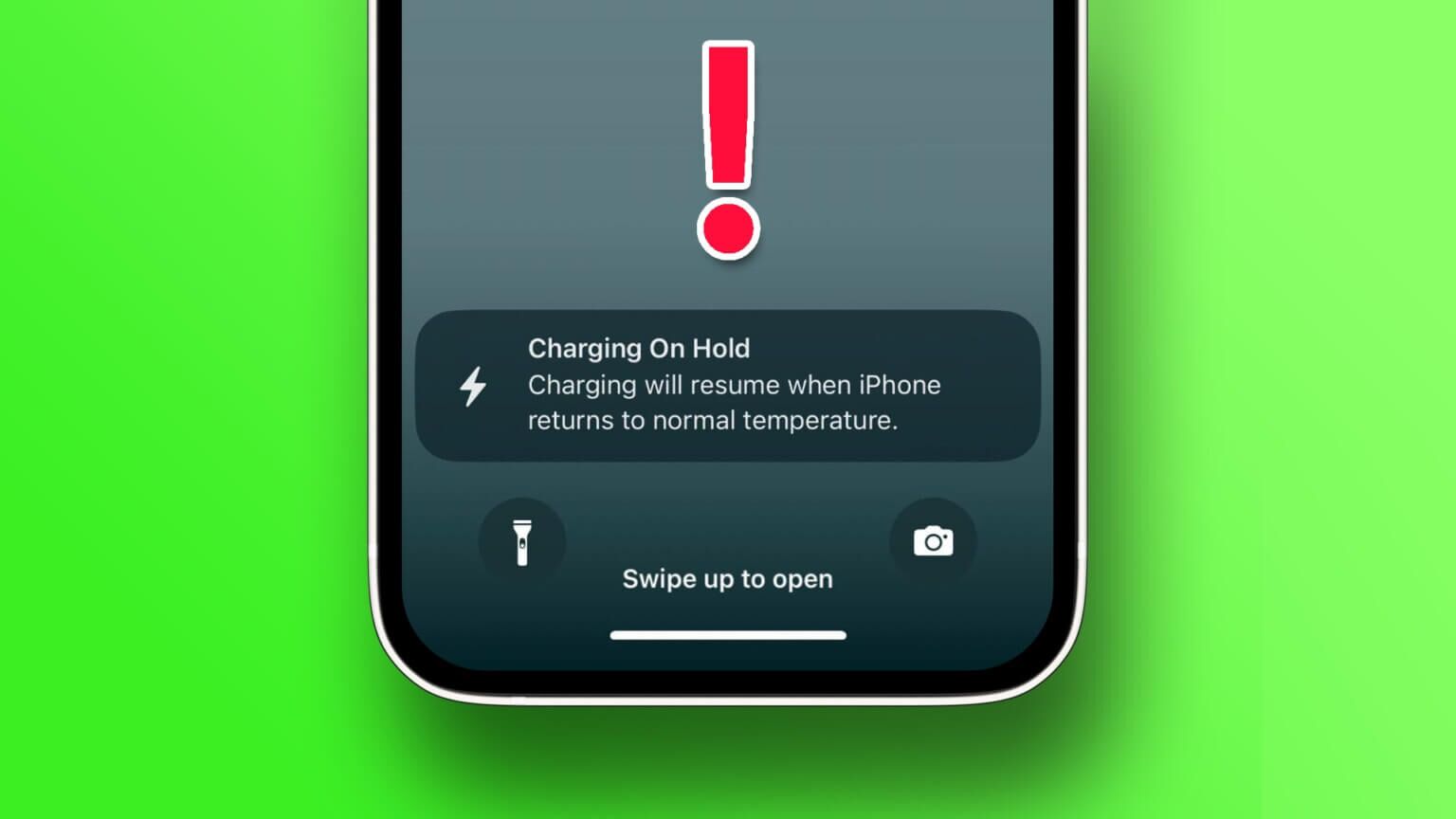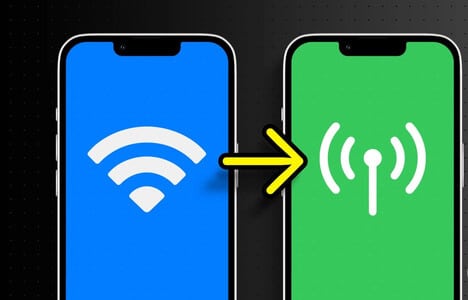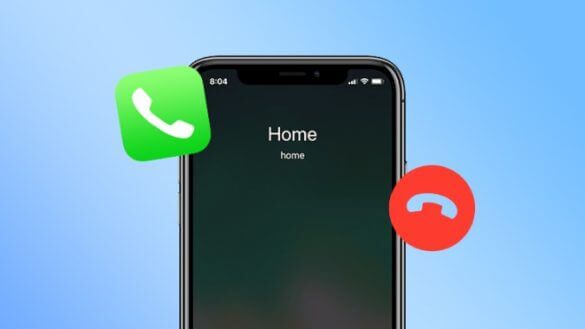Většina uživatelů iPhonů synchronizuje svá data s iCloud díky bezplatnému 5GB úložišti s každým účtem Apple. Připravit Zálohujte svá data do cloudového úložiště Apple Dobrý nápad, protože k iCloudu máte přístup z webu. Synchronizace kontaktů do iCloudu je důležitou součástí této zálohy, kterou lze obnovit vždy, když resetujete svůj iPhone nebo upgradujete na nové zařízení. Toho si však všimnete jen zřídka Zálohování na iCloud trvá dlouho Nebo že iCloud nesynchronizuje vaše kontakty, protože byste neměli podezření, že automatická synchronizace brání škytavkám. Problémy se synchronizací vašich kontaktů na iCloudu mohou vynechávat některé položky, které jste si nedávno uložili. Naštěstí to můžete vyřešit pomocí několika kroků a řešení pro odstraňování problémů. Zde je návod, jak opravit, že se kontakty na iCloudu nesynchronizují na iPhone.
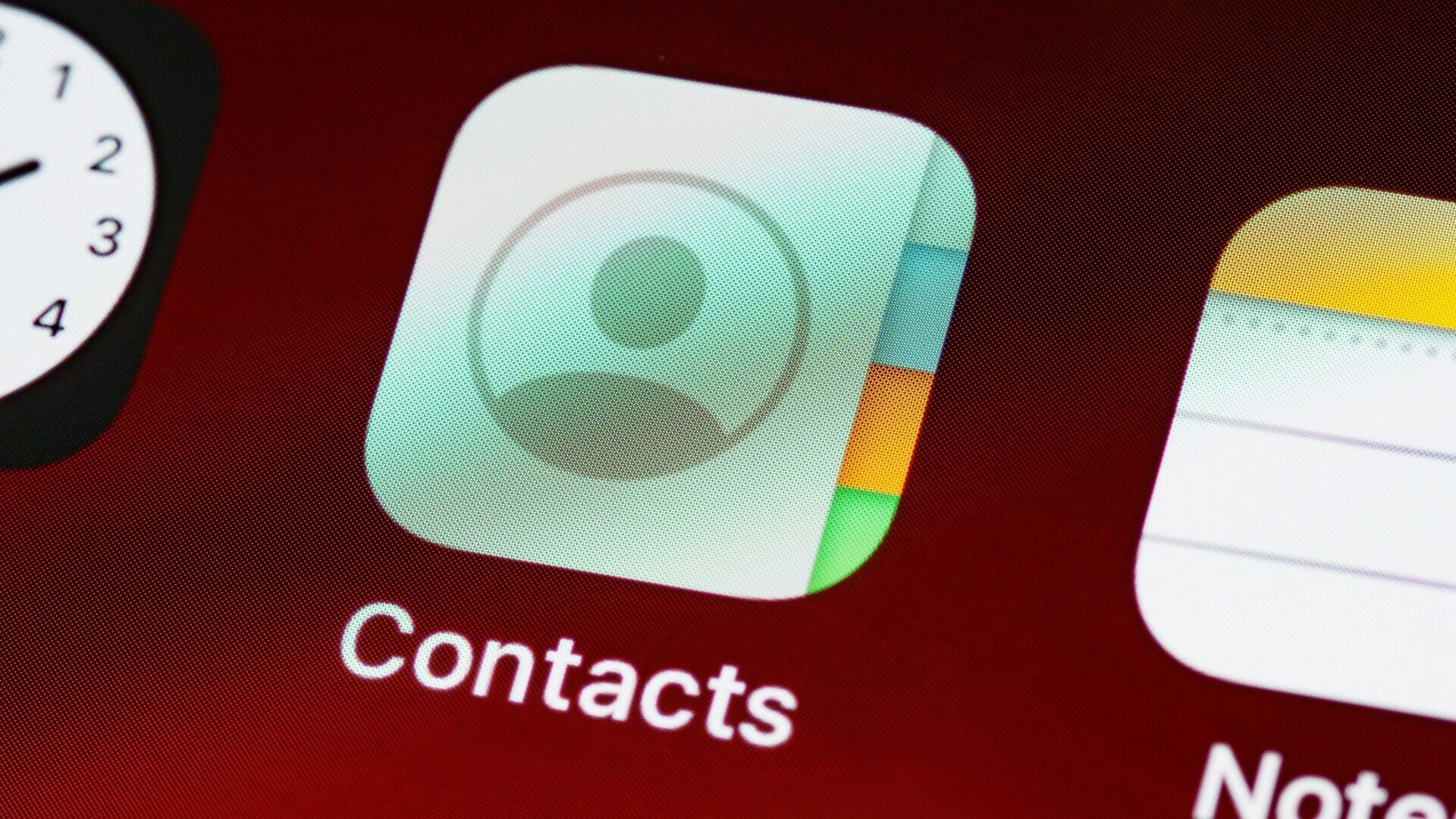
1. Připojte se ke stabilní WI-FI
Jakákoli aktivita synchronizace nebo zálohování vyžaduje stabilní připojení k internetu. Mobilní data můžete používat při cestování do kanceláře nebo na jinou schůzku. Používání mobilních dat na cestách proto nemusí správně synchronizovat kontakty.
Místo toho doporučujeme, abyste vždy, když připojíte svůj iPhone ke stabilní síti Wi-Fi, provedli iCloud synchronizaci kontaktů a dalších dat na vašem iPhone. Doporučujeme otevřít iCloud.com V prohlížeči a občas porovnejte synchronizované kontakty iPhone.
2. Vypněte režim nízkého objemu dat
Pokud používáte omezené síťové připojení nebo mobilní hotspot, váš iPhone automaticky aktivuje režim nízkého objemu dat. I když můžete snadno používat jiné aplikace, režim nízké spotřeby zabraňuje většině typů synchronizace na pozadí, včetně stejné synchronizace kontaktů. Zde je návod, jak vypnout režim nízkých dat.
Krok 1: Otevřeno Nastavení aplikace na vašem iPhone a klepněte na Wi-Fi.
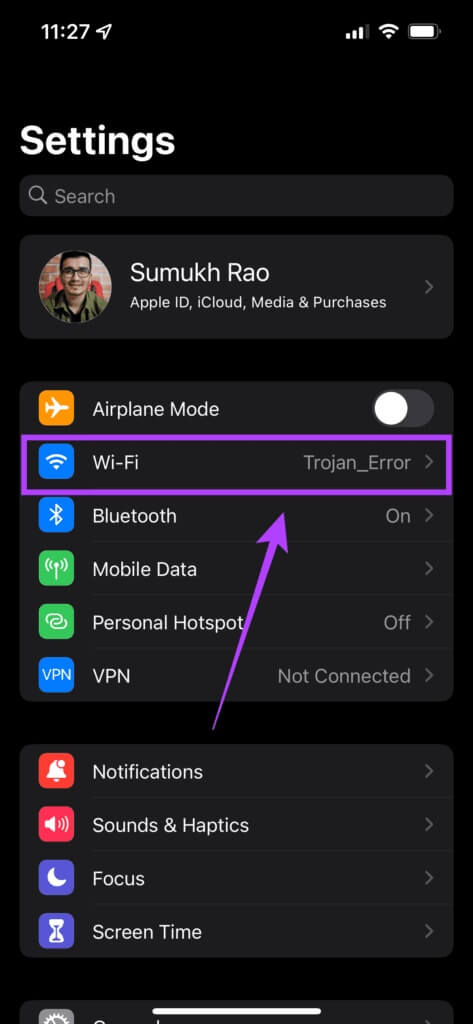
Krok 2: Vyberte malý modrý kruh ikona „i“. vedle sítě, ke které je váš iPhone připojen.
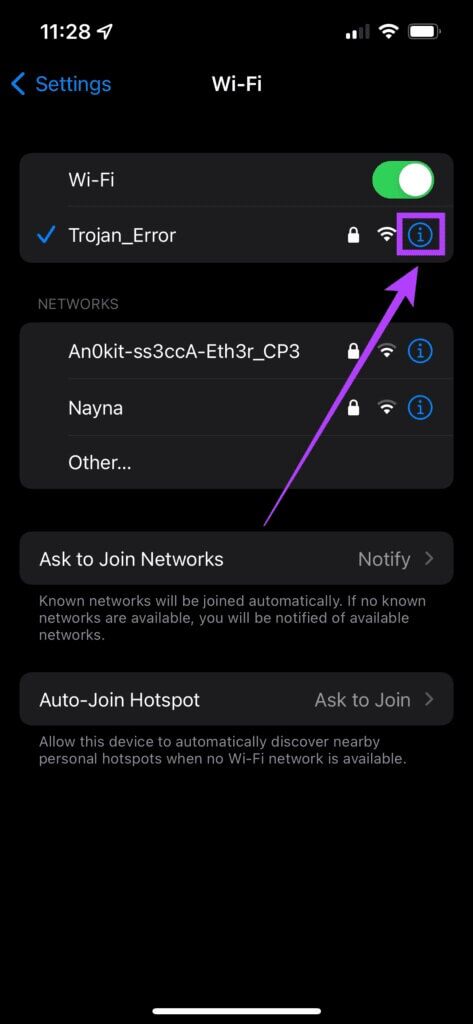
ةوة 3: Vypněte vypínač vedle Nízký datový režim.
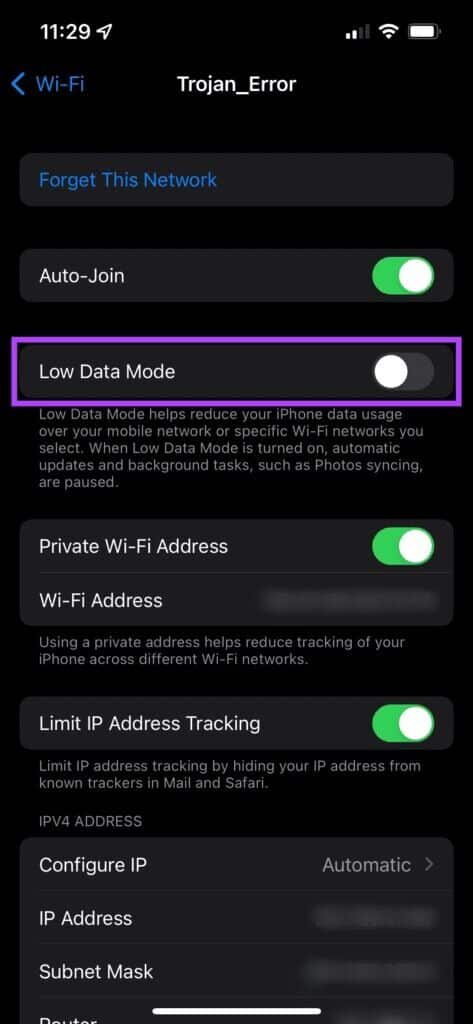
To by mělo umožnit synchronizaci kontaktů na pozadí bez obav.
3. Povolte synchronizaci kontaktů z nastavení iCloud
Pokud nechcete, aby se vaše kontakty Google synchronizovaly s kontakty z iPhone, je normální zakázat synchronizaci kontaktů. Pokud tedy potřebujete povolit synchronizaci kontaktů pro účet iCloud, abyste získali kopii dat kontaktů. Zde je návod, jak to povolit.
Krok 1: Otevřeno Nastavení aplikace na vašem iPhone a klepněte na Vaše jméno zobrazené nahoře.
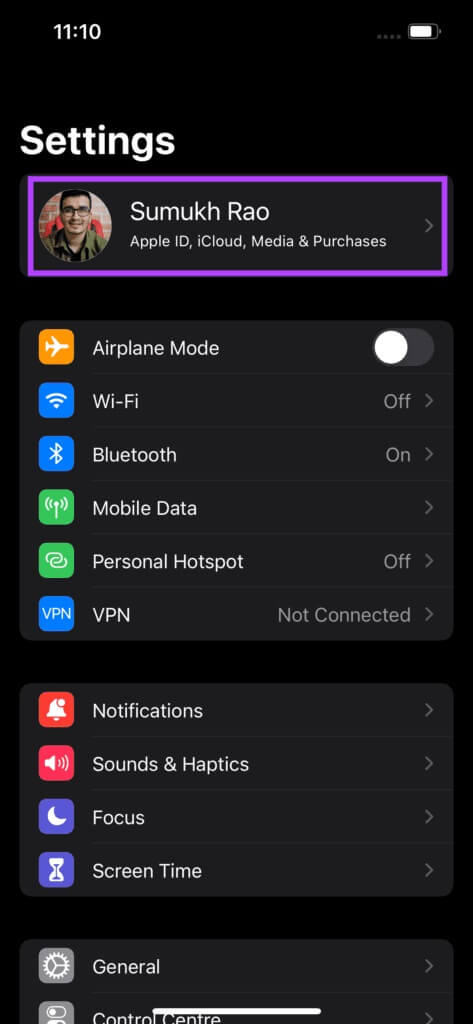
Krok 2: Klikněte na iCloud.
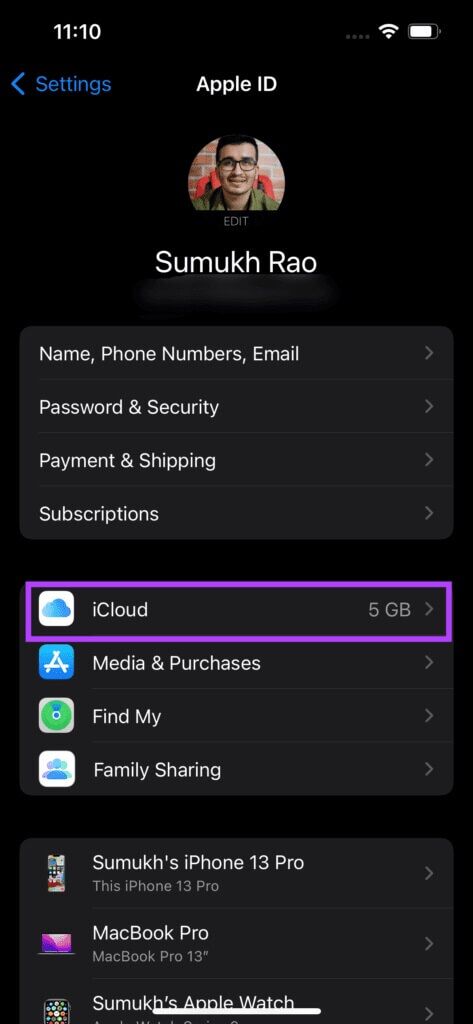
ةوة 3: Zapněte vypínač vedle Kontakty.
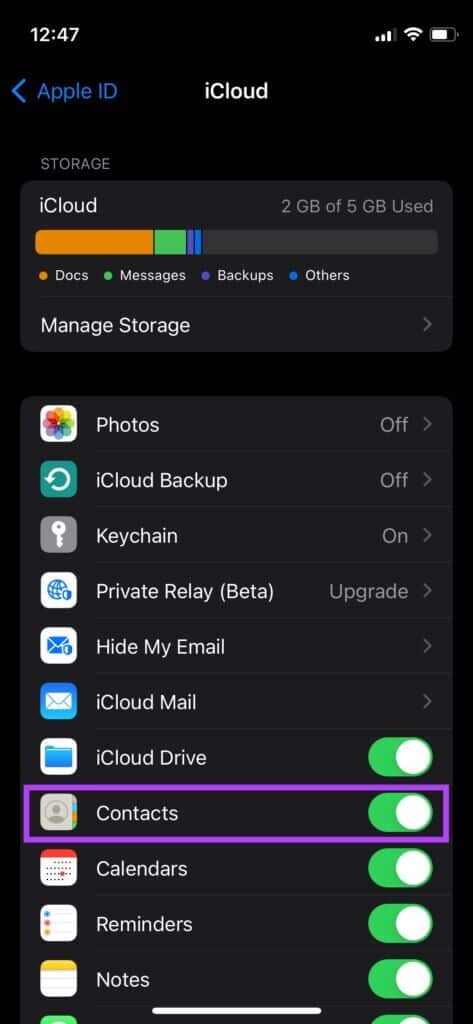
Pokud je již zapnutý, vypněte jej na několik sekund a znovu jej zapněte, abyste znovu povolili synchronizaci.
4. Odhlaste se a přihlaste se ke svému účtu APPLE
Je také možné, že iCloud Drive má problémy se synchronizací s vaším iPhonem. V takovém případě iCloud nebude zálohovat vaše kontakty z iPhone. Můžete se zkusit odhlásit z iCloudu a znovu se přihlásit, abyste zjistili, zda to problém vyřeší. Zde je návod, jak na to.
Krok 1: Otevřeno Nastavení aplikace na vašem iPhone a klepněte na Vaše jméno zobrazené nahoře. Toto se otevře Nastavení iCloudu tvůj vlastní.
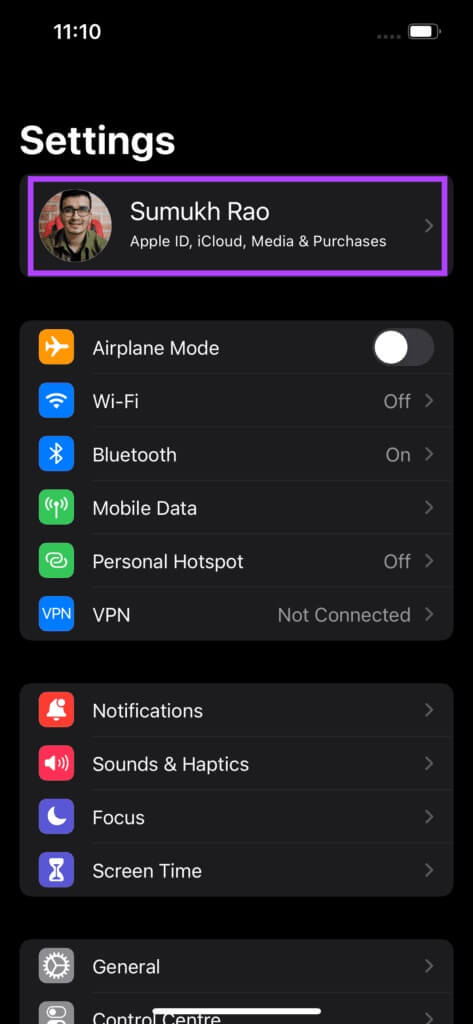
Krok 2: Přejděte dolů a najdete Možnost odhlášení. Klikněte na to.
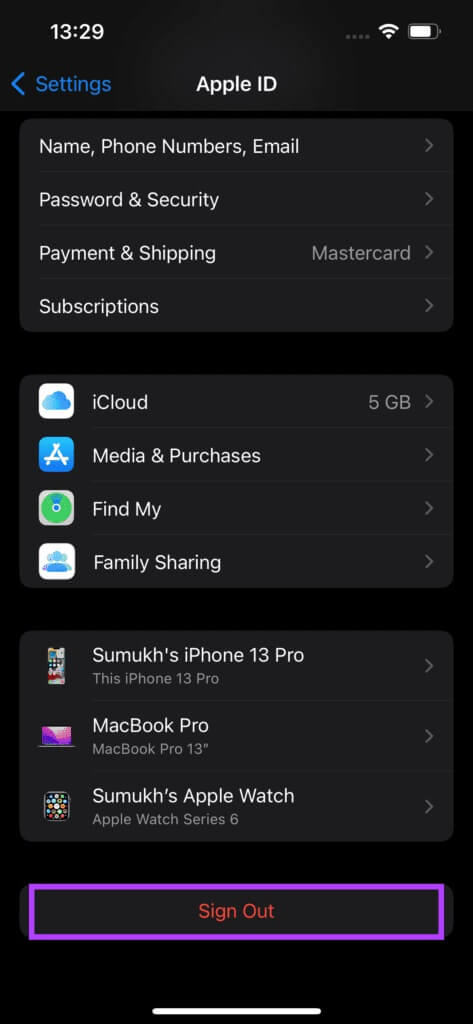
ةوة 3: Vstupte Heslo Apple ID své a vyberte Vypnout v pravém horním rohu. Budete odhlášeni ze svého účtu iCloud.
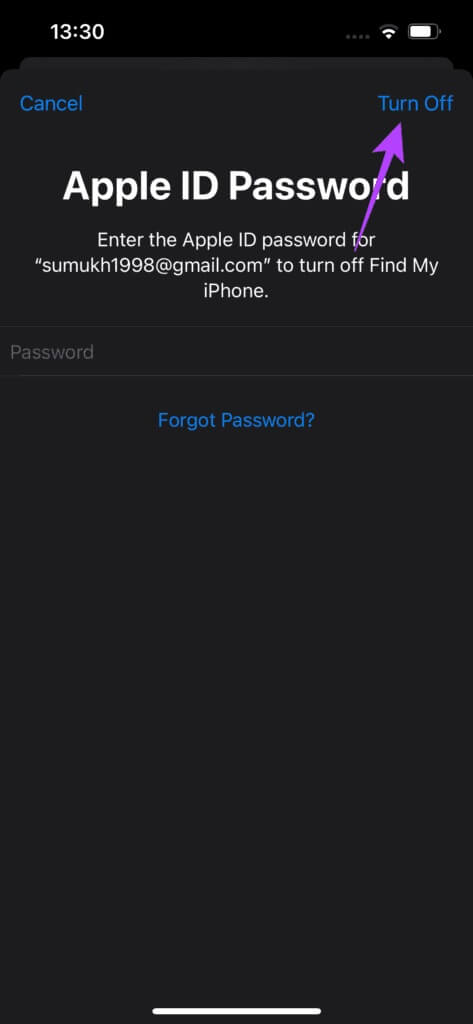
Krok 4: Ve stejném menu najdete možnost přihlášení. Klepněte na něj a znovu se přihlaste ke svému účtu Apple.
Počkejte, až váš iPhone synchronizuje všechna data do iCloud.
5. Nastavte výchozí účet kontaktů na iCloud
Apple vám dává možnost vybrat si výchozí účet pro synchronizaci kontaktů na vašem iPhone. Pokud nastavíte výchozí účet jako svůj účet Google nebo jiné služby, změňte jej na iCloud a nechejte provést synchronizaci. Zde je návod, jak na to.
Krok 1: Otevřeno Nastavení aplikace na vašem iPhone. Přejděte dolů a vyberte Kontakty.
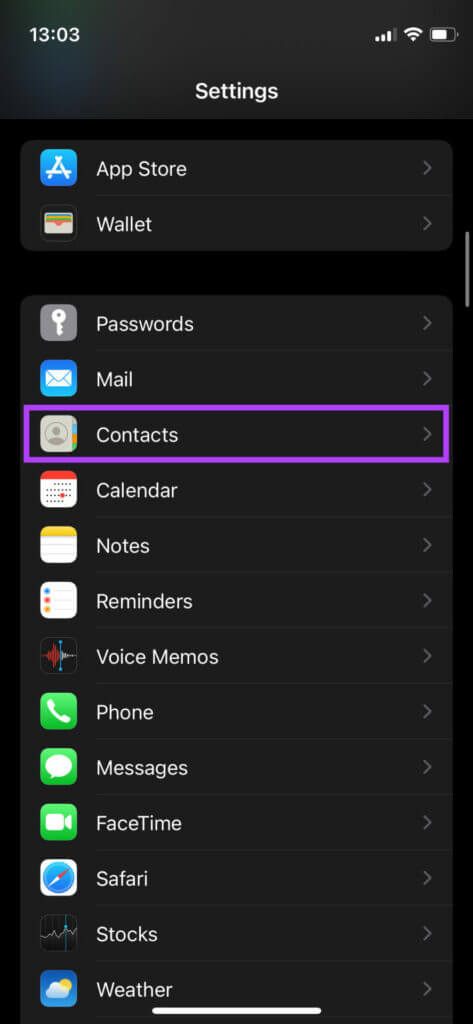
Krok 2: Poslední možností na této stránce je výchozí účet. Klikněte na to.
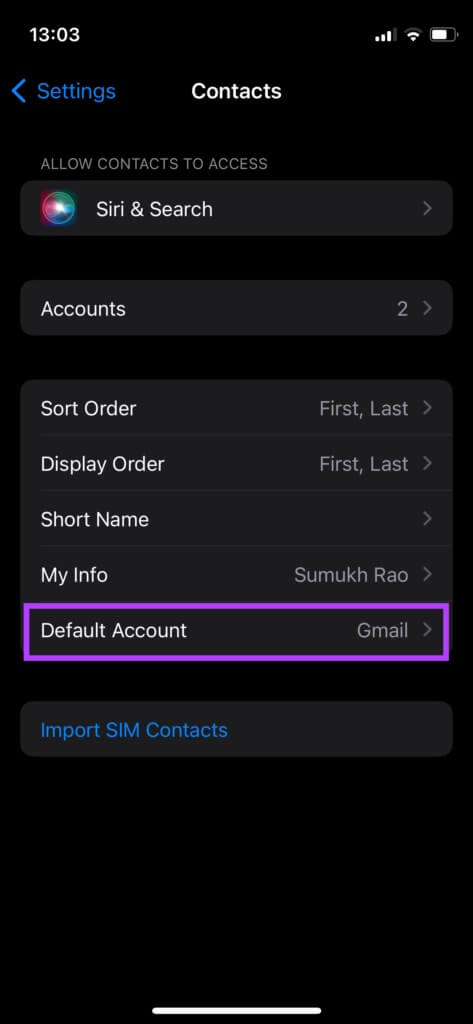
ةوة 3: Vyberte iCloud. Nyní bude iPhone používat iCloud k synchronizaci všech kontaktních údajů.
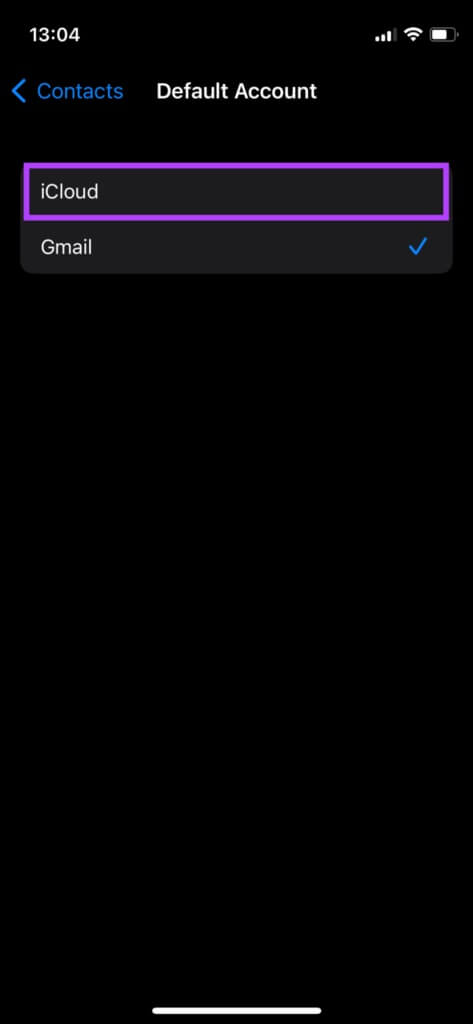
6. Uvolněte úložiště iCloud
Apple poskytuje 5 GB bezplatného úložiště na iCloudu s vaším Apple ID. Může se rychle zaplnit, pokud máte tendenci synchronizovat všechny své fotografie a stahování WhatsApp s iCloud. Nezůstane tak příliš mnoho místa pro připojení. Proto budete potřebovat dostatek úložiště iCloud pro synchronizaci nebo zálohování kontaktů iPhone. Zde je návod, jak zkontrolovat volné úložiště iCloud a odstranit nepotřebné soubory.
Krok 1: Otevřeno Nastavení aplikace na vašem iPhone a klepněte na Vaše jméno zobrazené nahoře. Toto se otevře Nastavení iCloudu tvůj vlastní.
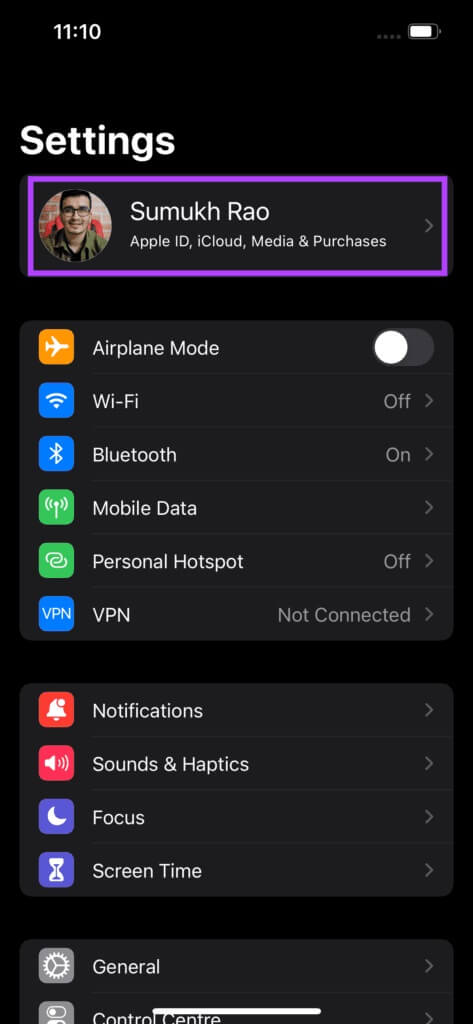
Krok 2: Klikněte na iCloud.
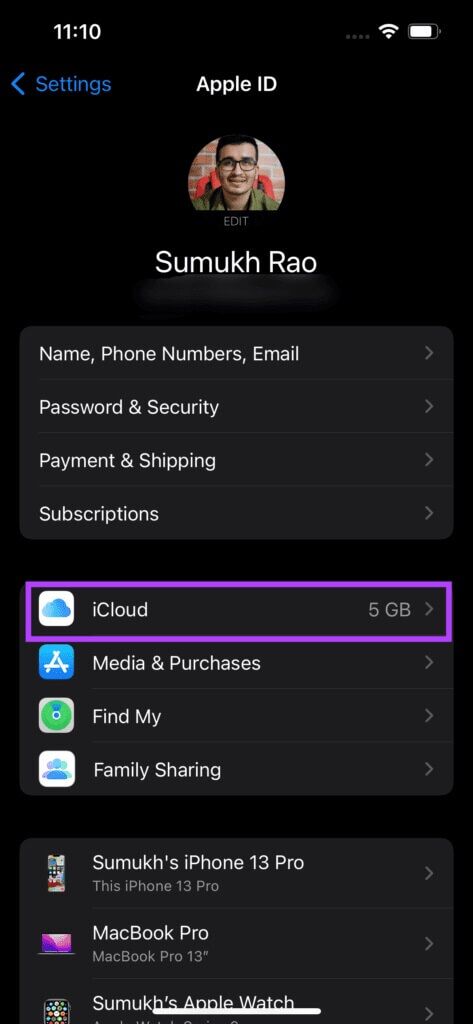
ةوة 3: Zde se zobrazí množství obsazeného úložného prostoru. Chcete-li zkontrolovat a odstranit nepotřebné soubory, vyberte Možnost správy úložiště.
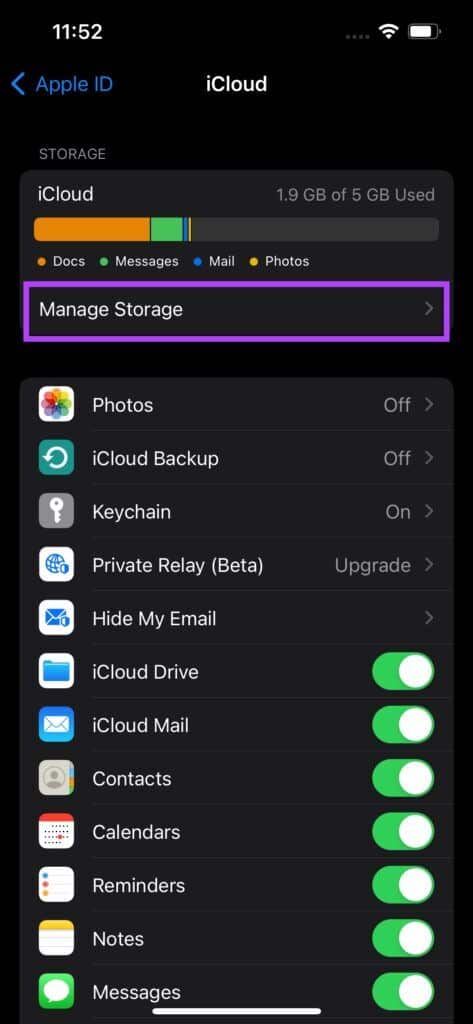
Krok 4: Klepnutím na zálohu příslušné aplikace odstraníte její data z úložiště iCloud. Pokud například chcete vymazat data přílohy pro aplikaci Mail, klepněte na aplikace ze seznamu a na další obrazovce vyberte možnost odstranění.
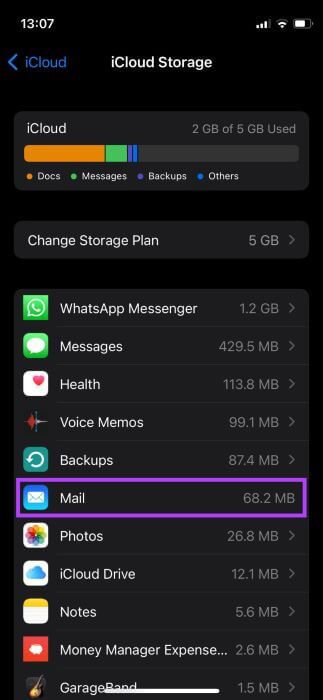
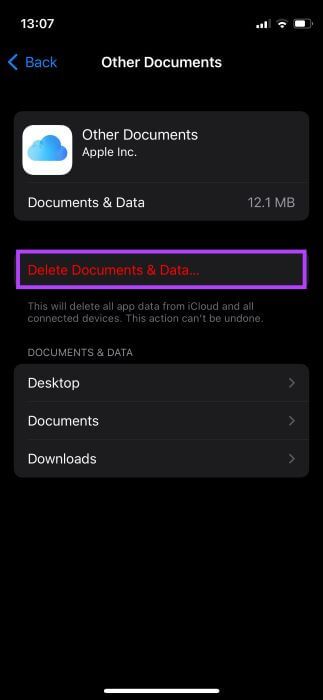
7. AKTUALIZUJTE SI IPHONE NA NEJNOVĚJŠÍ VERZI IOS
Problém vůbec nemůže být s iCloudem a může to být se softwarem vašeho iPhone, zvláště pokud používáte starý iPhone se zastaralou verzí iOS. Nejlepší způsob, jak to vyřešit, je aktualizovat váš iPhone na verzi iOS. Zde je návod, jak na to.
Krok 1: Jít do Nastavení aplikace na vašem iPhone a vyberte Všeobecné.
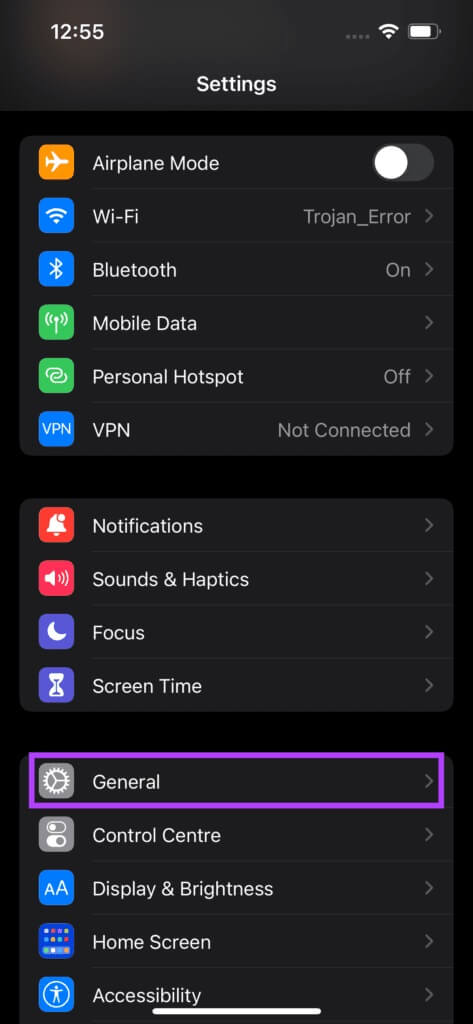
Krok 2: Klikněte na aktualizovat software.
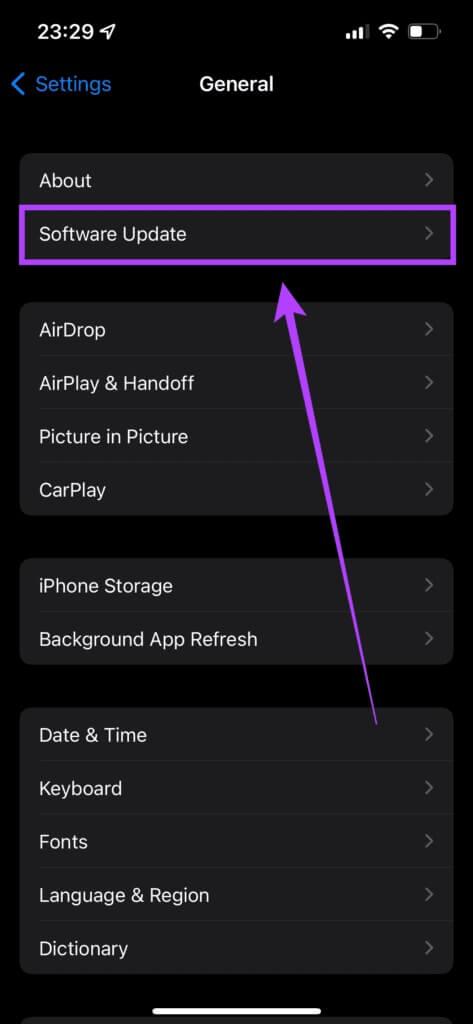
ةوة 3: pokud tam byl nová aktualizace dostupné pro váš iPhone, zobrazí se na této obrazovce. Lokalizovat Stáhněte a nainstalujte A počkejte na dokončení instalace.
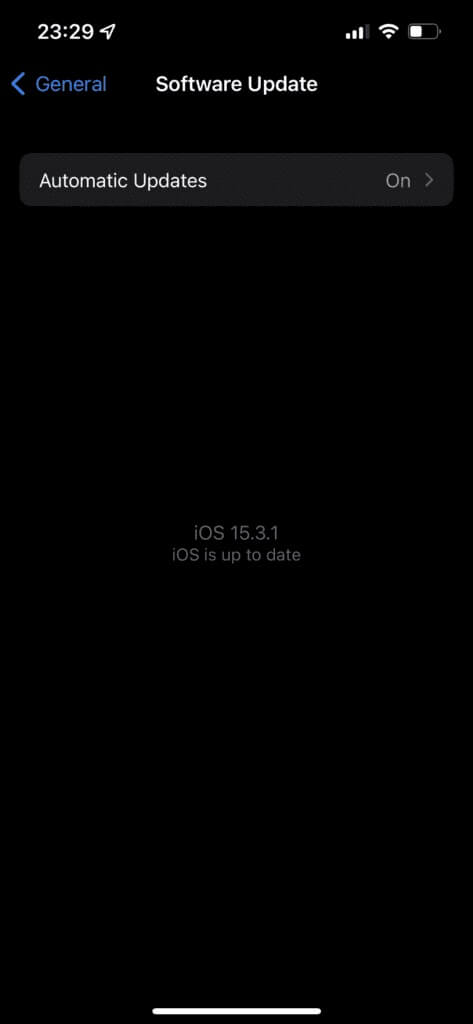
Synchronizujte své kontakty iPhone s iCloud
Takto můžete opravit problémy se synchronizací s kontakty na vašem iPhone. Jakmile se na iCloudu objeví kopie vašich kontaktů z iPhonu, můžete k nim přistupovat z Macu, iPadu nebo jiného zařízení webové stránky iCloud. Pokud vám tato řešení nepomohla opravit kontakty na iCloudu, které se nesynchronizují na iPhone, můžete se také rozhodnout obnovit kontakty z iCloudu ručně.